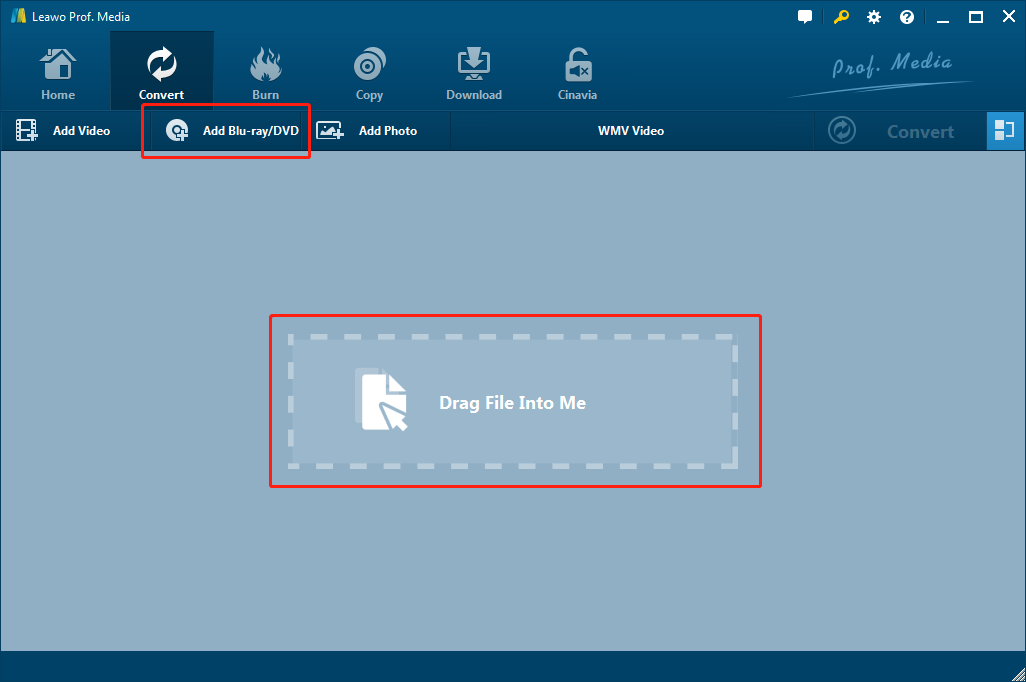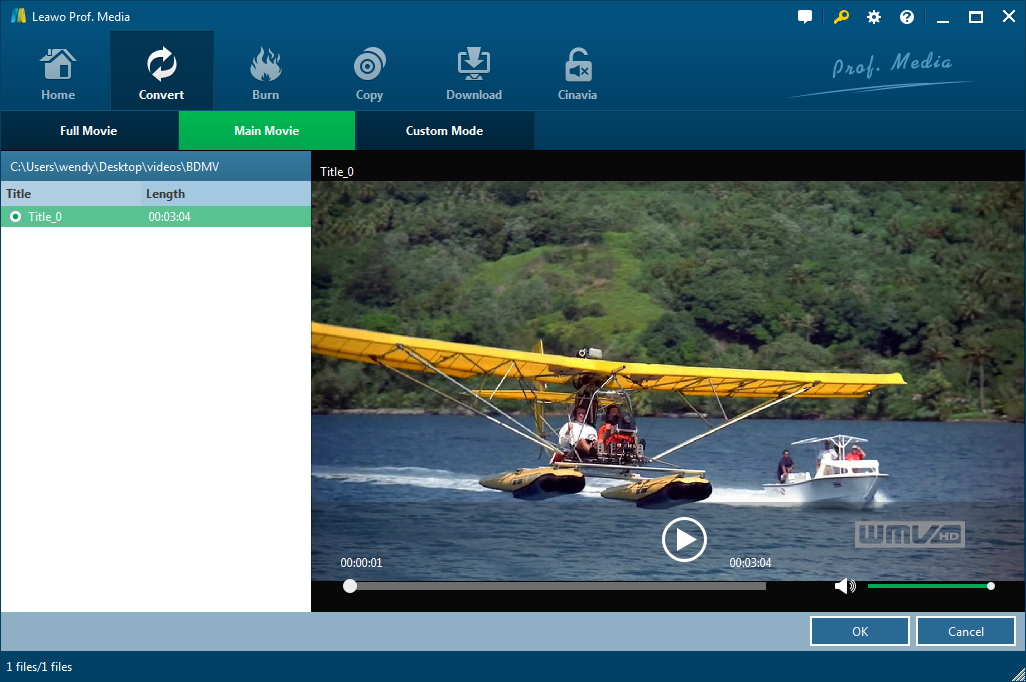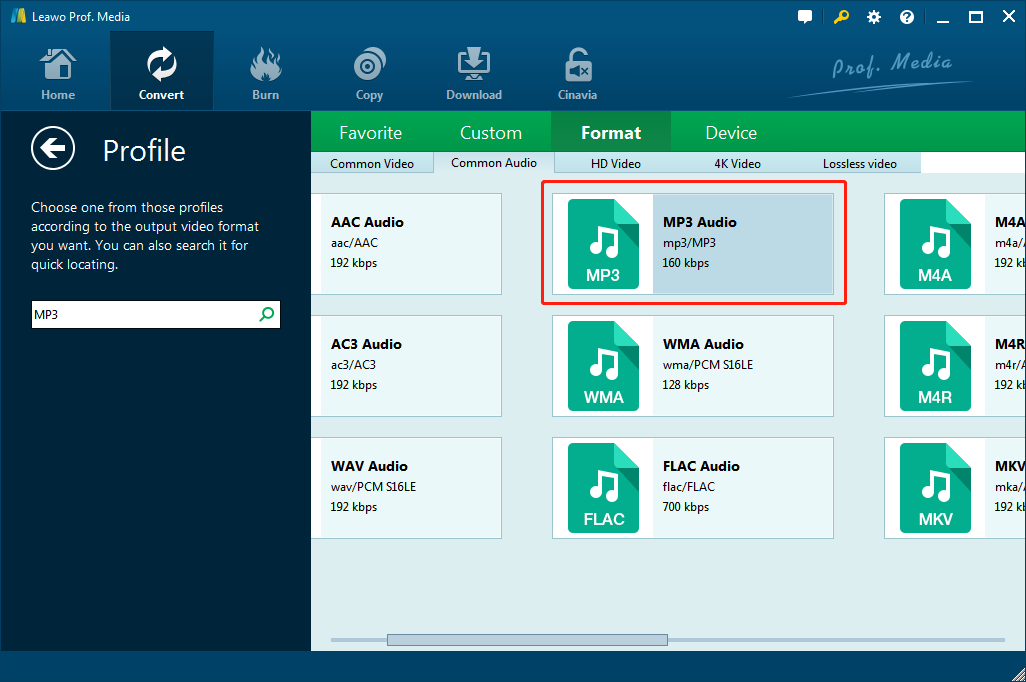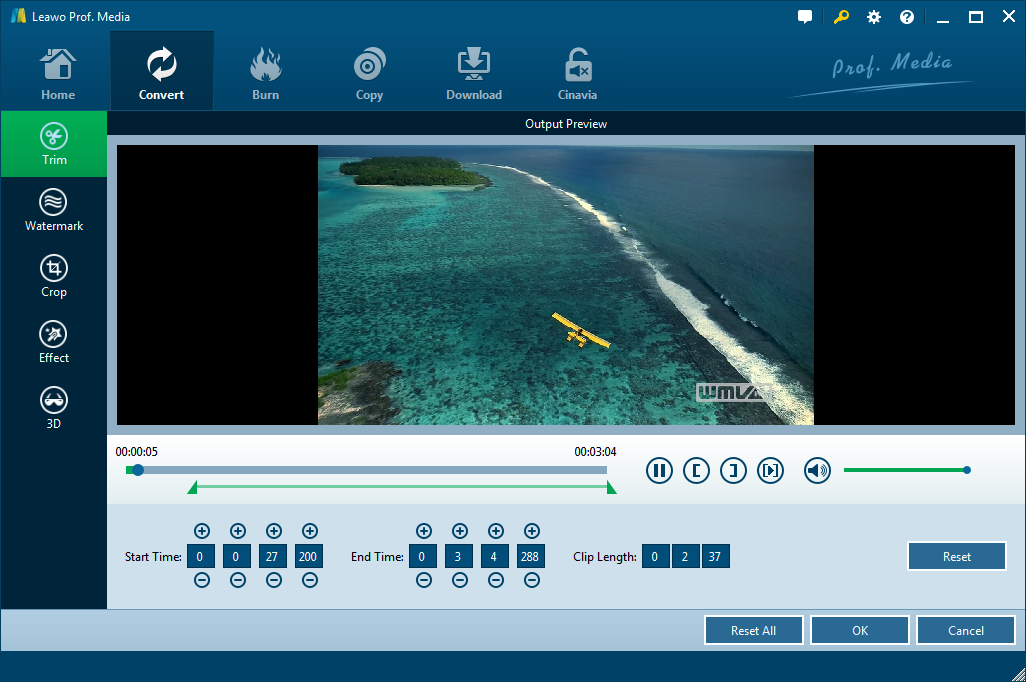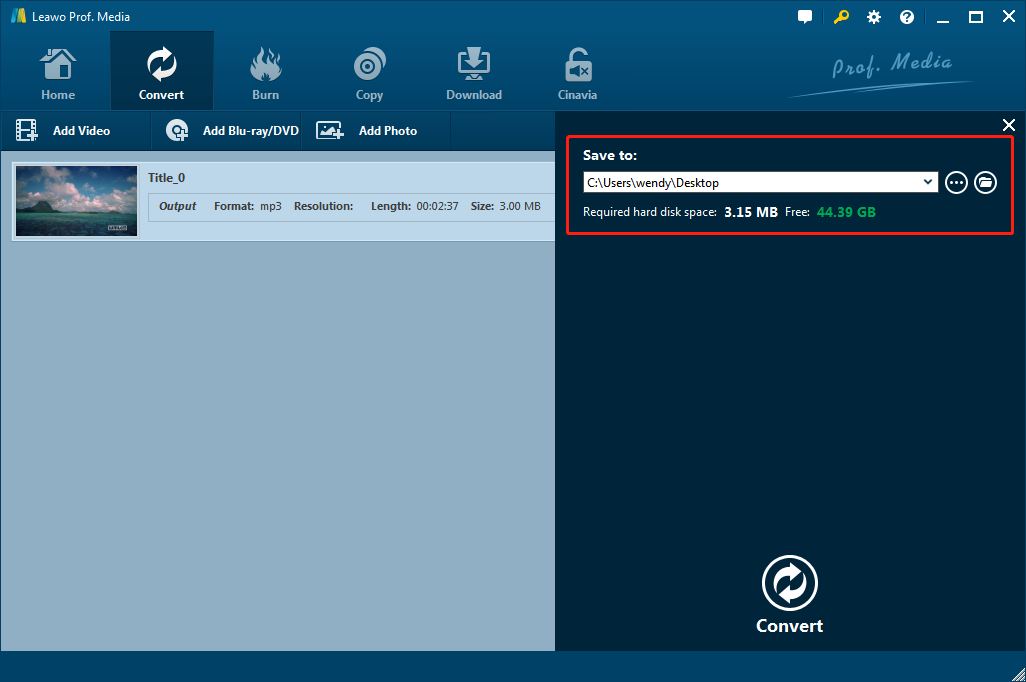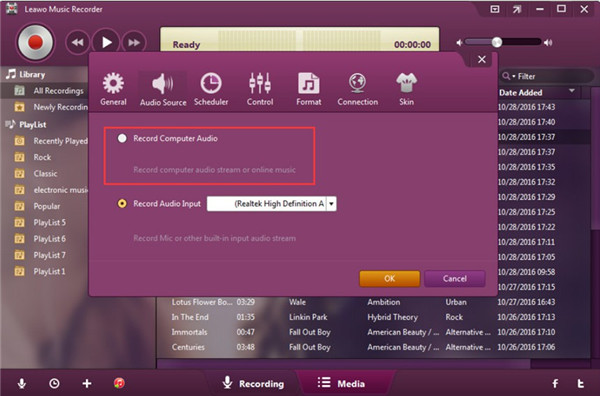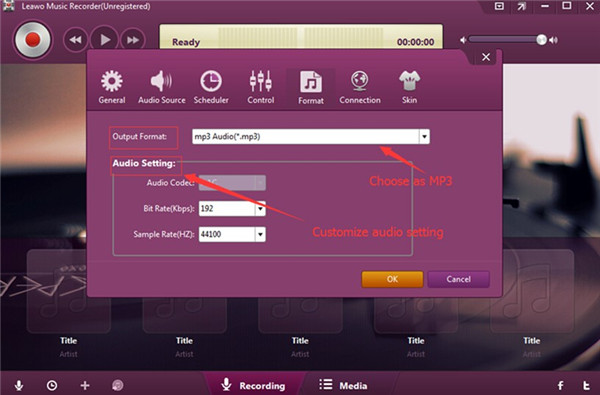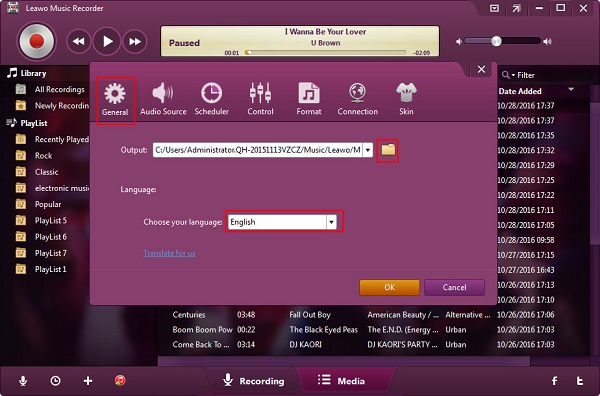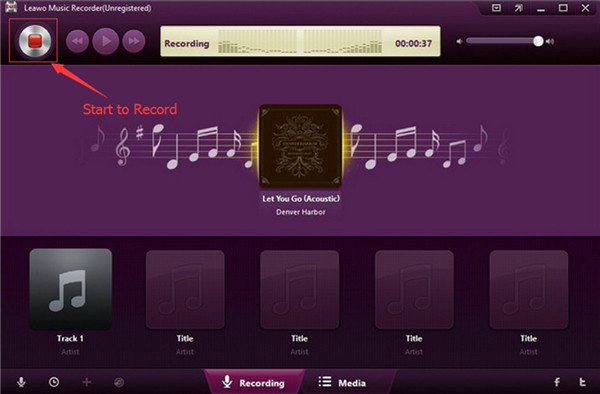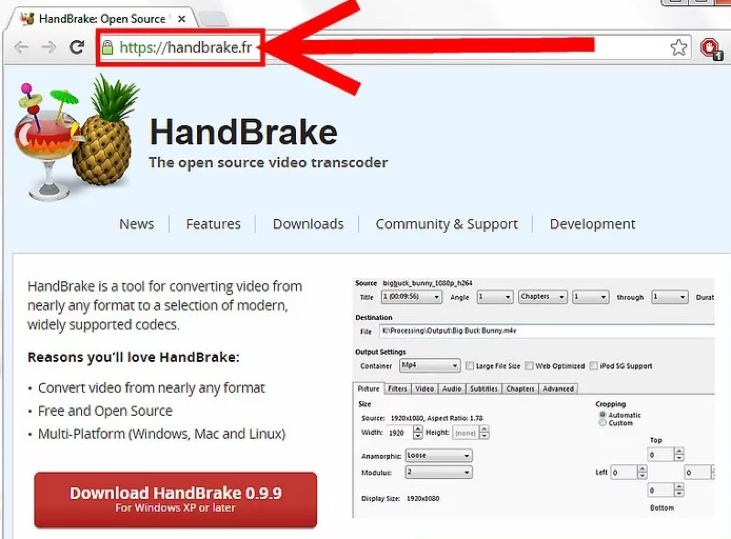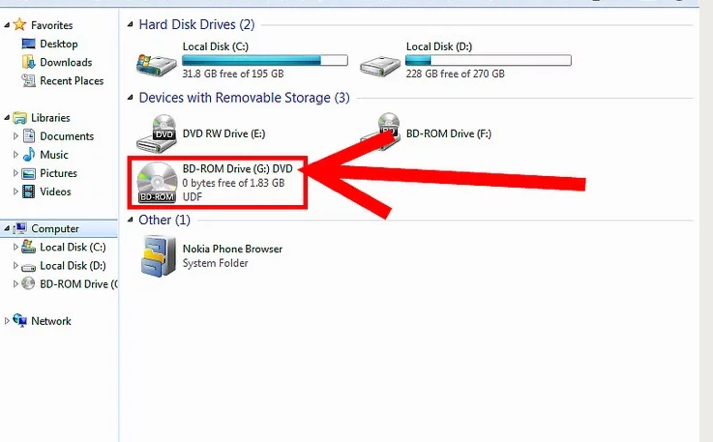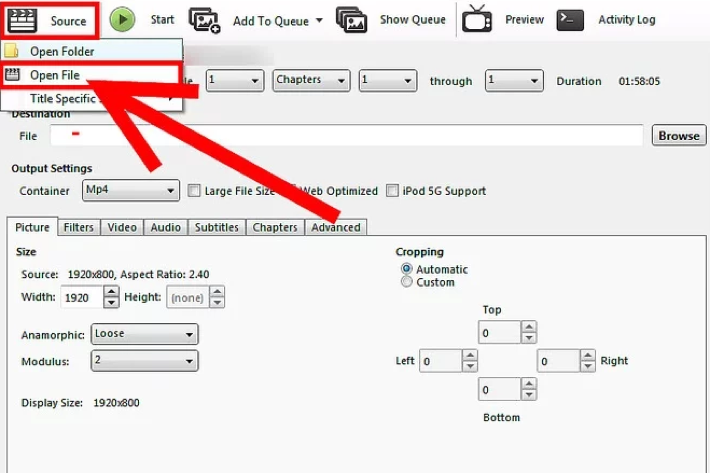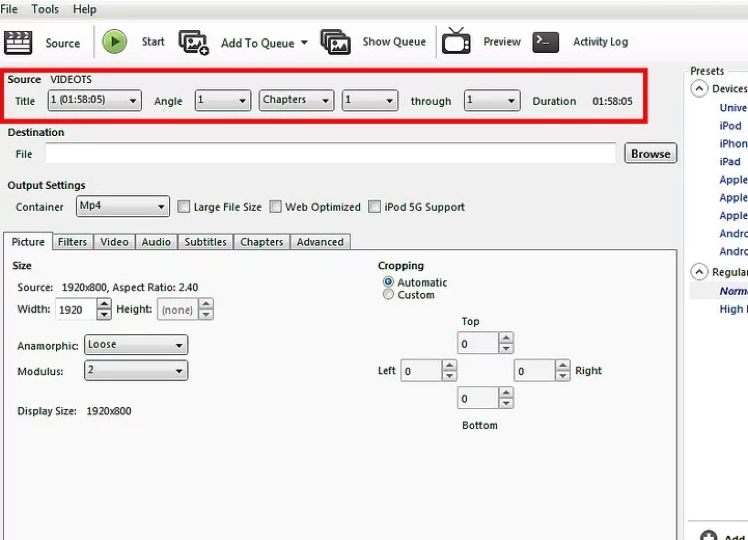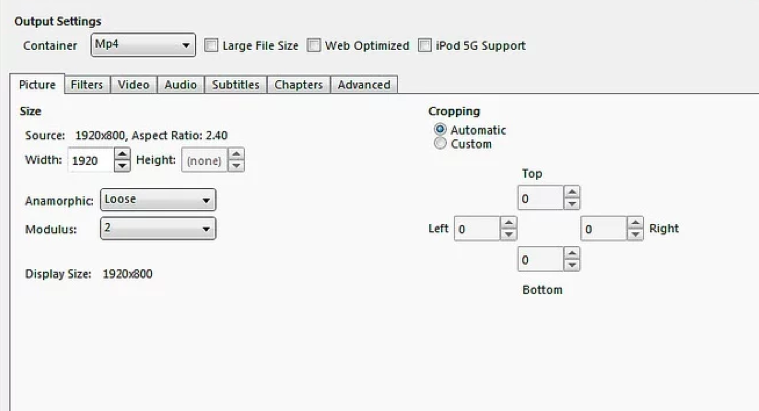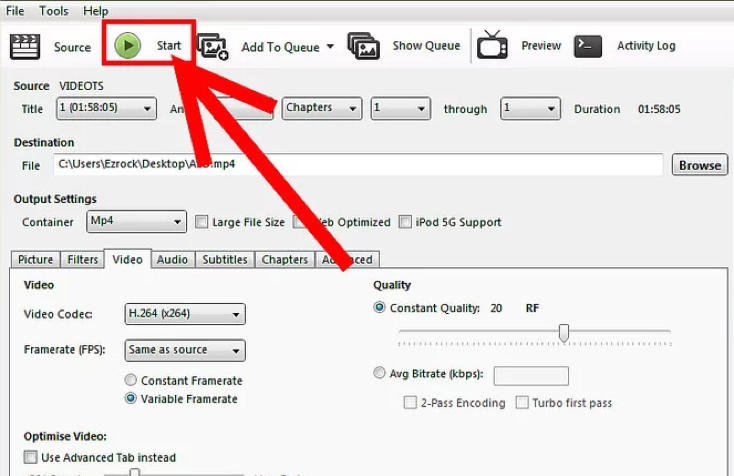Vor einiger Zeit erhielt ich eine E-Mail von einem DVD-Film-Fan: “Ich bin Englischlehrer an einem örtlichen College und möchte den Ton von heißen DVD-Filmen in der Klasse zum Hörtraining abspielen, um den Unterricht lebendiger zu gestalten. Gibt es eine Möglichkeit für mich, den Ton von der DVD zu rippen oder den Ton von der DVD zu extrahieren?” Ich glaube, dass sich viele Leute beim Anschauen von DVD-Filmen in eine schöne Hintergrundmusik verlieben, und manchmal finden sie auch den Audiodialog im DVD-Film ansprechend. Ja, das Rippen von Audio von DVD oder das Extrahieren von Audio von DVD kann durch Audioextraktionssoftware oder DVD-zu-Audio-Konverter-Software erreichbar sein.Mit DVD-zu-Audio-Konverter-Software können Sie erfahren, wie man Audio von DVD rippen kann.
Teil 1: Wichtige Aspekte bei der Auswahl eines DVD-Audio-Konverters
Wie bereits oben erwähnt, brauchen Sie einen DVD-Audio-Konverter, um zu lernen, wie man Audio von einer DVD extrahiert. Wenn jedoch ein ungeeignetes Programm verwendet wird, um Audio von DVD zu rippen, können Benutzer es schwierig finden, da die Benutzeroberfläche kompliziert ist, und es kann vergleichsweise länger dauern, bis das Rippen von Audio von DVD beendet ist. Das Schlimmste ist, dass die Qualität des extrahierten Tons verzerrt sein kann. Daher ist ein geeigneter und angemessener DVD-Audio-Konverter extrem wichtig, um Audio von einer DVD zu rippen.
Erstens muss ein exzellenter DVD-Audio-Konverter eine so benutzerfreundliche Oberfläche haben, dass selbst Software-Neulinge das Konvertierungstool leicht bedienen können. Zweitens sollte der Konverter über eine schnelle Ripping-Technologie verfügen, so dass das Audio von einer DVD mit einer schnellen Geschwindigkeit extrahiert werden kann, um die kostbare Zeit der Benutzer zu sparen. Drittens sollte das extrahierte Audio des Konverters die ursprüngliche Audioqualität einer DVD zu 100% beibehalten, um dem Benutzer den gewohnten Genuss zu ermöglichen. Für diejenigen Benutzer, die ein bestimmtes Segment der DVD rippen möchten, sollten sie nach einem Konverter suchen, der die Audiolänge trimmen kann. Für diejenigen, die einen bestimmten Audiotrack der DVD zum Rippen auswählen möchten, sollten sie überlegen, ob der Konverter ihnen erlaubt, den Audiotrack zu wählen. Zu guter Letzt, da sich heutzutage kopiergeschützte DVDs großer Beliebtheit erfreuen, muss ein geeigneter DVD-Audio-Konverter in der Lage sein, DVDs mit Kopierschutz zu rippen. Bitte denken Sie immer daran, dass es gegen das Gesetz verstößt, kopiergeschützte DVDs zu rippen. Informieren Sie sich daher über die örtlichen Gesetze und die entsprechenden Vorschriften, bevor Sie sich entschließen, eine kopiergeschützte DVD zu rippen.
Als Nächstes möchte ich Ihnen einige Lösungen zum Rippen von Audio von DVD vorstellen.
Teil 2: Wie kann man Audio von DVD mit Leawo DVD Ripper rippen
Leawo DVD Ripper ist ein spezielles DVD-Ripping-Programm, das den Benutzern die Möglichkeit bietet, alle Arten von DVDs in Videos und Audiodateien in allen gängigen Formaten zu rippen und zu konvertieren. Die leistungsstärkste Funktion des Programms ist das Rippen von DVDs in verlustfreies MKV. Es kann ein MKV-Video aus DVDs ohne Kompression erstellen. Und es gibt den eingebauten Video-Editor, mit dem man Videos trimmen, beschneiden, Wasserzeichen hinzufügen, Videoeffekte einstellen und sogar 3D-Effekte auf 2D-Videos anwenden kann. Sie können die Videotrimmfunktion nutzen, um einen bestimmten Teil der DVD-Audiospur zu erfassen, was ich Ihnen in der folgenden Anleitung zeigen werde.
Hinweis: Nach jahrelangen Updates ist Leawo DVD Ripper nun ein Teil von Leawo Prof.Media, der Software-Suite von Leawo, die insgesamt 6 verschiedene Tools zur Medienbearbeitung enthält.
Schritt 1. Legen Sie die Quell-DVD in Ihr DVD-Laufwerk ein, um sie für den folgenden Audio-Capturing-Prozess vorzubereiten.
Schritt 2. Starten Sie Leawo Prof.Media. Wenn das Programm fertig geladen ist, werden 8 Schaltflächen angezeigt, die die 8 Module im Programm repräsentieren. Klicken Sie auf das Blu-ray/DVD-Ripper-Symbol, um Leawo DVD Ripper zu öffnen.
Schritt 3. Nachdem die Disk im Voraus in Ihr DVD-Laufwerk eingelegt wurde, können Sie den DVD-Inhalt direkt in das Programm importieren, indem Sie auf Blu-ray/DVD hinzufügen>von CD-Rom hinzufügen klicken. Klicken Sie auf die folgende Option, um den gesamten DVD-Inhalt in das Programm zu laden, so dass Sie im nächsten Schritt das Video, das den benötigten Audiotrack enthält, von der Disk heraussuchen können.
Schritt 4. Auf der folgenden Seite sehen Sie eine Videotitelliste. Und es gibt 3 Schaltflächen oben in der Liste und ein Video-Player-Fenster auf der rechten Seite. Sie können die Videos mit dem Videoplayer abspielen, um herauszufinden, welche Videos die richtigen sind. Wählen Sie einfach ein Video aus der Liste aus und klicken Sie auf die Schaltfläche Abspielen im Videoplayer, um das Video abzuspielen. Nachdem Sie die benötigten Videos gefunden haben, können Sie auf den benutzerdefinierten Modus klicken, um sie manuell aus der Videotitelliste für die Konvertierung in Audiodateien auszuwählen. Wenn Sie möchten, dass alle Videos in Audiodateien umgewandelt werden, wählen Sie einfach Full Movie. Und mit der Schaltfläche Hauptfilm wird der Hauptfilm auf der Disk für Sie ausgewählt. Klicken Sie einfach auf OK, wenn Sie mit der Auswahl der benötigten Videos fertig sind, und die gewählten Videos werden in eine neue Videoliste verschoben.
Schritt 5. Da Leawo DVD Ripper eine Reihe von Video- und Audioformaten anbietet, müssen Sie ein Audio-Ausgangsformat für die gewählten Videos manuell wählen. Die unterstützten Ausgabevideo- und -audioformate finden Sie im Profil-Panel, in das Sie mit einem Klick auf MP4 Video>Ändern gelangen können. Die Schaltfläche MP4 Video ist die Schaltfläche Format, die dem Benutzer das aktuelle Ausgabeformat anzeigt. Wenn Sie MP3 als Ausgabeformat aus der Formatliste im Bedienfeld Profil wählen, wird die Beschriftung MP4 Video zu MP3.
Schritt 6. Wenn Sie nur einen bestimmten Teil des Audiotracks eines Videos wollen, können Sie diesen Teil für die Konvertierung mit dem eingebauten Video-Editor auswählen. Auf jeder Videodatei gibt es einen Button Bearbeiten, klicken Sie auf den Button auf dem Video, das Sie brauchen, um den Videoeditor zu öffnen. Und dann klicken Sie auf die Schaltfläche Zuschneiden in der linken Spalte. Im oberen Bereich befindet sich das Videovorschaufenster und darunter sehen Sie einen Fortschrittsbalken und zwei Indikatoren darunter. Benutzen Sie die zwei Indikatoren, um den Startpunkt und den Endpunkt des Videos zu setzen. Wenn das Video in MP3 umgewandelt wird, wird nur der gewählte Teil in die MP3-Datei gespeichert. Und dann klicken Sie auf OK, um Ihre Änderungen am Video zu speichern und zur Videoliste zurückzukehren.
Schritt 7. Klicken Sie auf die Schaltfläche Konvertieren neben der oben erwähnten Schaltfläche Format und Sie werden ein neues Panel sehen, das auf der rechten Seite der Videoliste erscheint. Oben in der Leiste befindet sich das Feld für das Ausgabeverzeichnis, wo Sie den Standardausgabepfad sehen können. Um den Standardpfad, den das Programm anbietet, zu ändern, klicken Sie auf die Schaltfläche “…” daneben. Und dann können Sie die Konvertierung des DVD-Audios in MP3 starten, indem Sie auf die Schaltfläche Konvertieren unten klicken.
Teil 3: Wie kann man Audio von einer DVD mit Leawo Music Recorder rippen
Um den Ton eines bestimmten Teils eines DVD-Films aufzunehmen, wäre ein Audiorecorder eine geeignete Wahl, da Sie die Aufnahme an jeder beliebigen Stelle starten und stoppen können. Er gibt Ihnen die volle Kontrolle über den Audio-Aufnahmeprozess und ermöglicht es Ihnen, den Ton mit Präzision aufzunehmen.
Hier ist ein DVD-Audiorecorder, den Sie ausprobieren können: Leawo Music Recorder. Er kann Audiotracks von allen Arten von Quellen aufnehmen. Sie können damit Musik von Online-Musik-Websites aufnehmen und herunterladen, Audio von Ihrem Mikrofon aufnehmen und natürlich auch Audio von DVD aufnehmen. Sie können die Audioaufnahmen in den Formaten MP3 und WAV speichern. Im Folgenden wird beschrieben, wie Sie mit Leawo Music Recorder Audio von einer DVD aufnehmen können.
Wenn Sie noch nie eine DVD auf Ihrem Computer abgespielt haben, sollten Sie das hier wissen. Ab Windows 8 hat Microsoft keinen eingebauten Blu-ray/DVD-Player mehr in sein Betriebssystem integriert. Wenn Sie also einen Computer mit Windows 8/8.1/10 verwenden, benötigen Sie ein Blu-ray/DVD-Player-Programm eines Drittanbieters, um Ihre DVD abzuspielen. Die DVD-Player-Software, die Sie zum Abspielen einer DVD unter Windows 8/8.2/10 verwenden können, umfasst VLC, Leawo Blu-ray Player usw. Laden Sie zuerst einen DVD-Player herunter, damit wir mit dem DVD-Audio-Aufnahmeprozess fortfahren können. Hier wird beschrieben, wie Sie Leawo Music Recorder verwenden.
Schritt 1. Starten Sie Leawo Music Recorder auf Ihrem Computer. Es gibt ein paar Einstellungen, die wir durchgehen müssen, bevor wir mit der DVD-Audioaufnahme beginnen. Zuerst müssen Sie die Audioquelle für die Aufnahme einstellen. Es gibt ein Mikrofon-Symbol in der unteren linken Ecke der Benutzeroberfläche. Klicken Sie auf das Symbol, um ein neues Fenster anzuzeigen. Markieren Sie im Pop-up-Fenster oben die Option Computer-Audio aufnehmen, da wir die Audiospur einer auf Ihrem Computer abgespielten DVD aufnehmen werden.
Schritt 2. Klicken Sie weiterhin auf die Schaltfläche Format im oberen Teil des Fensters, um das Ausgabeformat für die Aufnahme einzustellen. Klicken Sie auf das Feld Ausgabeformat und wählen Sie aus dem Dropdown-Menü zwischen MP3 und WAV. Sie können auch die Bitrate und die Samplerate für die Aufnahme im Abschnitt Audioeinstellungen unten ändern, wenn Sie dies benötigen.
Schritt 3. Klicken Sie auf die Schaltfläche Allgemein oben links, dann sehen Sie das Standard-Ausgabeverzeichnis darauf. Klicken Sie auf das Ordnersymbol neben dem Ausgabefeld, um einen neuen Speicherort für die Aufnahme zu wählen, wenn Sie möchten. Und dann klicken Sie auf OK, um das Pop-up-Fenster zu schließen.
Schritt 4. Jetzt können Sie die Aufnahme jederzeit starten, da wir gerade alle notwendigen Einstellungen oben vorgenommen haben. Legen Sie einfach die DVD-Disk in Ihr Laufwerk und starten Sie die Wiedergabe des DVD-Films mit einem DVD-Player-Programm. Wenn der Punkt erreicht ist, an dem die Aufnahme beginnen soll, drücken Sie die Schaltfläche Aufnahme starten in der oberen linken Ecke von Leawo Music Recorder, um die Aufnahme des DVD-Audios zu starten. Und wenn Sie den Aufnahmeprozess beenden möchten, klicken Sie einfach erneut auf die Schaltfläche.
Wie Sie sehen können, brauchen Sie nur ein paar Klicks, um mit Leawo Music Recorder Audio von DVD aufzunehmen. Mit Hilfe des Programms können Sie jeden Teil der Audiospur frei aufnehmen und erfassen, wie Sie möchten. Leawo Software ist ein Hersteller von Multimedia-Verarbeitungssoftware und Leawo Music Recorder ist nicht das einzige Programm, das Sie in der Produktliste von Leawo finden, das Ihnen helfen kann, Audio von DVD aufzunehmen. Es gibt ein weiteres Programm von Leawo, das Sie als DVD-zu-Audio-Konverter verwenden können, um Ton von DVDs aufzunehmen.
Teil 4: Wie kann man Audio von einer DVD mit Handbrake rippen
HandBrake ist ein berühmter Open-Source-, GPL-lizenzierter, Multiplattform- und Multithreading-DVD-Ripper und -Konverter. Es kann DVDs in das MP4- und MKV-Format konvertieren und rippen. Neben dem DVD-Rippen kann Handbrake auch Videos dekodieren und kodieren. Als Nächstes sehen Sie die detaillierten Schritte, wie Sie eine DVD mit Handbrake in ein Audioformat rippen können.
Schritt 1. Laden Sie Handbrake herunter, installieren Sie es auf Ihrem Computer und starten Sie dann das Programm.
Schritt 2. Danach müssen Sie Ihre DVD starten. Legen Sie einfach die DVD in das DVD-Laufwerk Ihres Computers ein.
Schritt 3. Wählen Sie die DVD-Quelle, von der Sie Audio rippen möchten. Normalerweise können Sie einfach auf das Symbol Quelle >> Datei öffnen klicken.
Schritt 4. Nachdem Sie die DVD geladen haben, müssen Sie den Titel und die Kapitel auswählen. Sie können wählen, ob Sie das gesamte Audio von der DVD oder einen Teil der Tracks rippen möchten.
Schritt 5. Passen Sie die Ausgabeeinstellungen an, die Bild, Filter, Video, Audio und so weiter enthalten. Wenn Sie eine DVD in Audio konvertieren wollen, achten Sie bitte mehr auf die Audioeinstellungen.
Schritt 6. Nachdem Sie das Audio-Ausgabeformat gewählt haben, können Sie auf das Symbol Start klicken, um Audio von der DVD-Quelle zu rippen.
Alle Lösungen sind gut zu gebrauchen, Sie können also eine nach Ihren Vorlieben auswählen.